标签:
20145238 《Java程序设计》第一周学习总结
教材学习内容总结
Java三大平台:由于java领域的应用越来越广,根据不同级别的应用开发区分了不同的应用版本,后正式更名为Java SE,Java EE,Java ME。
Java SE主要分为四个部分:JVM,JRE,JDK和JAVA语言。
了解JCP与JSR、RI、TCK的关系:JSR必须经过JCP投票通过才能成为最终的标准文件,JSR成为最终文件后对其成果做出免费且开发原始码的参考实现,称为RI,由TCK作为技术兼容测试工具箱。
了解Oracle JDK与OpenJDK的关系: JDK的参考实现就是被Oracle收购之后的JDK,2006年SUN宣告对Java 开放源代码,开始有了OpenJDK。
思考题:只执行Java程序,不下载JDK可以吗?答:可以,撰写JAVA程序才需要JDK如果只是单纯的执行只需要安装JRE即可,因为他不需要javac这些工具程序,但需要Java SE API与JVM。
以上是第一单元的学习内容,接下来主要是安装JDK以及运行编译简单的HELLOWORLD代码的介绍过程。
Step1:首先在老师给的软件安装连接里下载好jdk程序,在安装的最后会弹出一个界面为是否安装jre文件的界面,其实jdk里面是包含jre的,反正我就装了。如图所示

Step2:点开以后发现编译java的javac是exe文件,并不是图形直接可读文件,所以需要在cmd中打开javac进行编译,或者直接新建一个记事本进行编辑,编译完成以后需要注意要将文件的后缀名改为,java 。这就是我在记事本里写的程序。
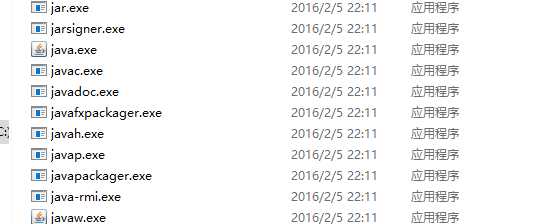
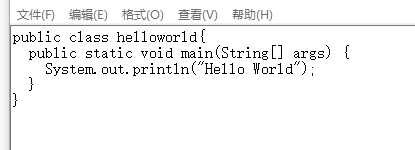
Step3:因为有些同学的电脑有很多区,在执行dos命令的时候要分别逐级的去打开相应的文件夹内容十分繁琐,所以视频中提供一种直接更改环境变量即把jdk直接更改到系统更目录里,便可以在任何区域直接打开jdk文件了。具体步骤:“属性”>“高级系统设置”>“高级”>“环境变量”的方法找到“系统变量”中的“Path”,点击“编辑”,
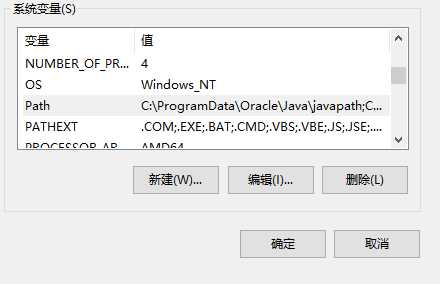
然后点击新建把jdk的位置地址复制过来
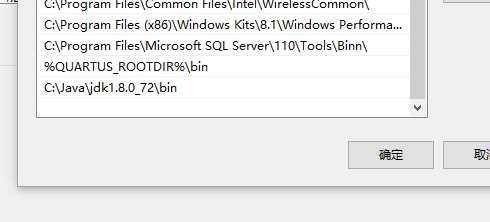
就可以直接在dos任意文件夹中打开jdk了。
运行的时候需要在dos命令中找到自己写的代码的地址,在后面加上javac.文件名看看编译是否有错,如果没有错误,就直接在后面在加上java.文件名就可以看到运行结果了。
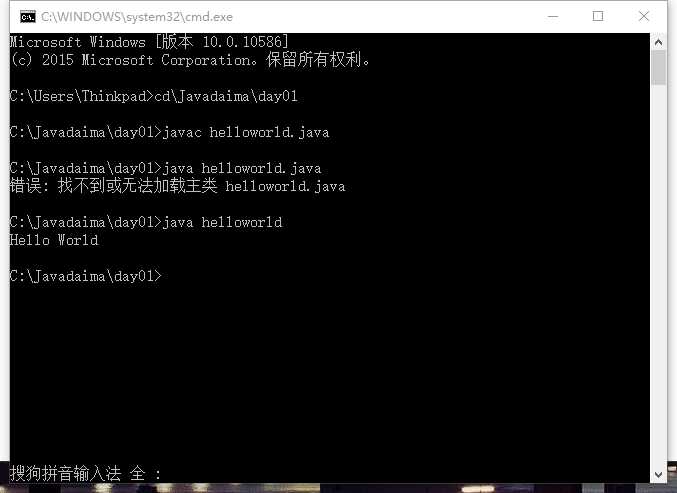
运行完毕以后会直接在.java的呢个文件夹中自动生成一个class文件
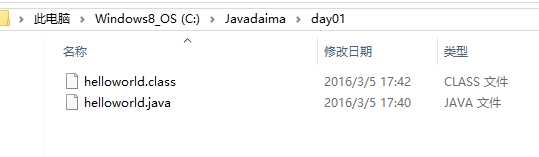
恩以上就是对hello world 的全部编写过程。
教材学习中的问题和解决过程
问题1:在新建文件夹的时候没有办法更改.txt为.java?
原因是系统隐藏了对记事本的保存后缀,需要在查找里面显示文件保存类型,点击呢个文件扩展名,(图片无法截图···抱歉)
问题2:在cmd里面找不到我所编写的代码,无法打开?
原因是我前面吧java的代码记事本存在文档的文件夹下,而呢个文件夹不在系统的更目录里,所以,我又在c盘新建了一个文件夹以后就找到了。
问题3:class与public class的差别?
如果在记事本里写了public class 后面的文件名必须和保存时的文件名一致!!!要不然在dos命令中无法找到相关的内容。
问题4:如上上图,编译玩javac以后没有错误,然后运行程序,在dos里面输入地址\java.helloworld.java运行失败?
编译的时候需要把后面的文件扩展名都写上,但是在最后运行的时候不需要写文件的扩展名,直接写java.文件名就好
代码调试中的问题和解决过程
问题3:class与public class的差别?
如果在记事本里写了public class 后面的文件名必须和保存时的文件名一致!!!要不然在dos命令中无法找到相关的内容。
问题4:如下图,编译javac以后没有错误,然后运行程序,在dos里面输入地址\java.helloworld.java运行失败?
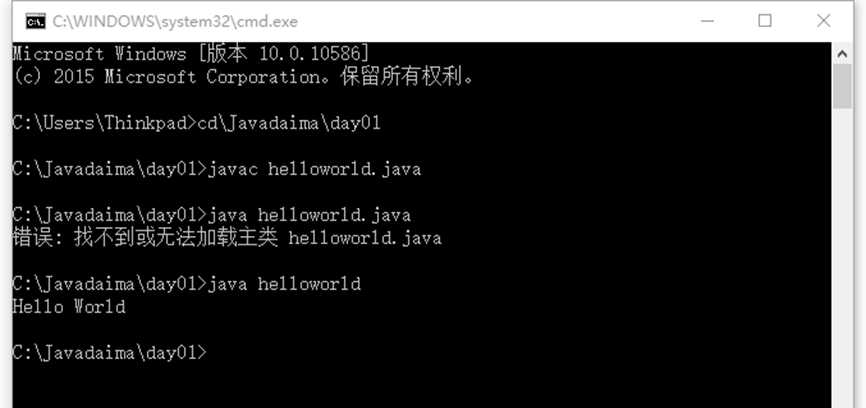
编译的时候需要把后面的文件扩展名都写上,但是在最后运行的时候不需要写文件的扩展名,直接写java.文件名就好
其他
第一次编写java代码,觉得通过视频学习的方法,非常直观的解决了所出现的问题,再通过自己亲自编译,可以吧编程中所出现的问题都一一解决,再用博客记录下自己的学习心得及体会,感觉还不错,就是稍微有点点辛苦,但是收获确实很大,希望自己以后都能按时编写博客~加油
学习进度条
|
|
代码行数(新增/积累) |
博客量(新增/积累) |
学习时间(新增/积累) |
重要成长 |
|
目标 |
4500 |
30 |
350 |
|
|
第一周 |
150/150 |
2/2 |
15/15 |
初步了解了Java |
参考资料
20145238-荆玉茗 《Java程序设计》第一周学习总结
标签:
原文地址:http://www.cnblogs.com/20145238jym/p/5246227.html